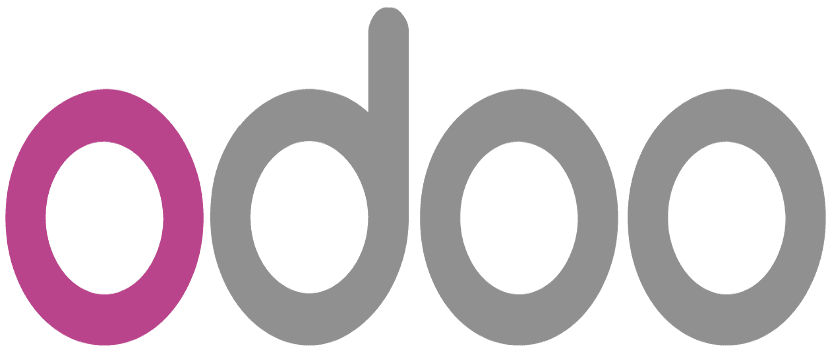
Bien qu'actuellement les distributions Gnu / Linux ne soient pas très populaires dans le monde des ordinateurs de bureau, elles le sont au niveau de l'entreprise. Et là, il ne se distingue pas pour être compatible avec la dernière FIFA mais pour offrir des outils puissants et gratuits pour tous les types d'entreprises et d'utilisateurs.
L'un de ces outils s'appelle Odoo, un ERP puissant qui est chargé de tenir la comptabilité, les ventes, les stocks et la facturation de l'entreprise et il peut même être connecté à une boutique en ligne ou à un autre logiciel tel qu'un CRM. Ensuite, nous allons vous montrer comment installer Odoo sur Debian, l'une des distributions les plus populaires et la plus utilisée par tous les utilisateurs de Gnu / Linux.
Tout d'abord, il faut savoir que Odoo a besoin de programmes et de packages supplémentaires. Rien qui ne soit résolu avec deux commandes de terminal. Pour ce faire, nous ouvrons le terminal et écrivons ce qui suit:
sudo apt-get install postgresql -y sudo pip3 install vobject qrcode sudo apt install libldap2-dev libsasl2-dev sudo pip3 install pyldap
Une fois que nous avons fait cela, nous pouvons installer Odoo. Les développeurs Odoo sont très conscients des distributions Gnu / Linux et ne publient donc pas seulement le code source afin que nous puissions le compiler nous-mêmes mais aussi Ils ont créé un référentiel et un package au format deb pour pouvoir installer le programme ERP. Personnellement, je conseillerais que si nous allons utiliser Odoo comme quelque chose de temporaire ou pour des tests, nous utilisons le paquet deb et si c'est quelque chose de permanent, nous utilisons les référentiels.
Installation d'Odoo via des référentiels
L'installation via les référentiels consisterait à écrire ce qui suit dans le terminal:
wget -O - https://nightly.odoo.com/odoo.key | apt-key add - echo "deb http://nightly.odoo.com/11.0/nightly/deb/ ./" >> /etc/apt/sources.list.d/odoo.list apt-get update && apt-get install odoo
Installation d'Odoo via package
Et devriez-vous utiliser le package. Nous devons d'abord aller à le site officiel et téléchargez le package au format deb. Ensuite, nous ouvrons un terminal où se trouve le package et nous écrivons ce qui suit:
sudo dpkg -i NOMBRE_PAQUETE.deb
Et avec cela, nous aurons Odoo installé sur notre ordinateur ou serveur avec Debian 9.
Salut.
J'ai essayé d'installer odoo, sur Debian, pour la dernière fois, mais j'ai lamentablement échoué. Je vais suivre vos conseils, voir si je peux le faire fonctionner.
Une question. Une fois installé, comment l'exécuter, car je ne vois aucun lien dans le menu plasma, par exemple?
Merci beaucoup.
Certains détails, tout ne peut pas être corrigé, je laisse donc le commentaire pour aider un peu plus:
sur la ligne:
pip3 installer vobject qrcode
Vous devez installer pip3, il ne vient pas par défaut dans l'installation propre de debian, il est installé avec apt-get install python3-pip
et dans les lignes:
echo "deb http://nightly.odoo.com/11.0/nightly/deb/ ./ »>> /etc/apt/sources.list.d/odoo.list
apt-get update && apt-get install odoo
Remplacez ">>" par ">>" et "&&" par "&&" pour qu'ils ressemblent à ceci:
echo "deb http://nightly.odoo.com/11.0/nightly/deb/ ./ »>> /etc/apt/sources.list.d/odoo.list
apt-get update && apt-get install odoo
après l'installation comment est-il exécuté?, eh bien vous ne mettez rien à ce sujet
Je l'ai installé à partir du site en téléchargeant le .deb et pour exécuter la commande odoo est exécutée et elle soulève un serveur http://localhost:8069, vous entrez et il vous demande de configurer la base et c'est tout